En esta guía, vamos a desvelar las 12 Averías Comunes De Una Laptop que suelen aquejar a nuestras queridas laptops. Te explicaremos las posibles causas, te daremos soluciones paso a paso y te recomendaremos productos que te pueden ayudar a salir del apuro. ¡Así que coge tu destornillador (y tu multímetro 😜) y prepárate para convertirte en un/a experto/a en reparación de laptops! 🤓
¡Ey! ¿Tu fiel compañera portátil te está dando dolores de cabeza? 🤯 Tranqui, no eres el/la único/a. Las laptops, como cualquier dispositivo electrónico, pueden sufrir averías. Pero la buena noticia es que muchas de ellas son más comunes de lo que crees ¡y algunas puedes solucionarlas tú mismo/a! 💪
⚡ ¡Ojo! ⚠ Antes de empezar, recuerda que manipular componentes electrónicos puede ser peligroso. Si no te sientes seguro/a, ¡mejor busca ayuda profesional! 😉
Problemas de Energía y Batería ⚡
1. Laptop No Enciende 😱

¿Has pulsado el botón de encendido y tu laptop no da señales de vida? 😨 ¡Que no cunda el pánico! Lo primero es comprobar lo básico:
- Conexiones: Asegúrate de que el cable de alimentación está bien conectado tanto a la laptop como a la corriente. A veces, el problema es tan simple como un cable suelto.
- Cargador: Prueba con otro cargador para descartar que el problema sea del tuyo. Si tienes un multímetro a mano, puedes comprobar si el cargador está suministrando la corriente correcta. No te preocupes, más adelante te explicaremos cómo hacerlo. 😉
- Batería CMOS: Si has comprobado lo anterior y sigue sin encender, puede que la batería CMOS esté agotada. Esta pequeña batería interna mantiene la configuración de la BIOS y, si se agota, puede impedir que la laptop arranque. Para solucionarlo, tendrás que abrir la laptop y reemplazarla (⚡ ¡cuidado con la electricidad! ⚡).
Si ninguna de estas soluciones funciona, es posible que el problema sea más grave y necesites llevar tu laptop al servicio técnico. Pero antes de hacerlo, puedes intentar diagnosticar el problema con un multímetro digital, una herramienta imprescindible para cualquier aficionado a la electrónica y las reparaciones.
El multímetro digital AstroAI AM33D es una herramienta compacta para medir voltaje, corriente, resistencia y continuidad. Ideal para uso doméstico y de bricolaje, con función de retención de datos y pantalla LCD.
🔧 KAIWEETS KM100: Un multímetro digital versátil que mide voltaje CA/CC, amperios en CC, y resistencia. Con certificaciones IEC CAT III 600V, CE, RoHS y protección anti-quemaduras, es ideal para electricistas y uso doméstico. Incluye cables de prueba y soporte técnico por 36 meses. ¡Perfecto para tu caja de herramientas! 🔋💡
🔧 Mide con precisión hasta 6000 cuentas con funciones TRMS para voltaje, corriente y resistencia. Su diseño compacto y pantalla retroiluminada lo hacen perfecto para profesionales y aficionados. ¡Potencia y portabilidad en tus manos! 💼⚡
🔋 Batería de repuesto Ninjabatt: Calidad superior con 500 ciclos de carga, 33wH/2200mAh, y protección avanzada. Certificación de seguridad y 12 meses de garantía para un rendimiento confiable.
🔧 Fluke 117: El multímetro digital perfecto para electricistas exigentes. Detecta tensión sin contacto, evita lecturas falsas con baja impedancia, y su pantalla retroiluminada te permite trabajar en cualquier condición. ¡Fiable, preciso y seguro! 🌟
2. Batería No Carga o Dura Poco 🔋

¿Tu laptop se apaga de repente o la batería no dura ni para empezar a ver un capítulo de tu serie favorita? 😫 Esto puede deberse a varias causas:
- Batería desgastada: Con el tiempo, las baterías de las laptops pierden capacidad y ya no pueden almacenar tanta energía. Si tu batería tiene más de dos años, es posible que esté llegando al final de su vida útil y necesites reemplazarla. Puedes comprobar el estado de la batería con un multímetro o con un software de diagnóstico.
- Ciclos de carga excesivos: Cada vez que cargas y descargas la batería, esta se desgasta un poco. Si has realizado muchos ciclos de carga, la batería puede haber perdido capacidad.
- Configuración de energía: Si tienes configurada la laptop para un rendimiento máximo, la batería se agotará más rápido. Prueba a ajustar la configuración de energía para optimizar el consumo.
Si has probado todo y la batería sigue sin cargar o dura muy poco, es hora de reemplazarla. Puedes encontrar baterías de reemplazo para la mayoría de los modelos de laptop en Amazon. Y si quieres exprimir al máximo la duración de tu batería, te recomendamos utilizar un software de optimización de batería .
Problemas de Pantalla y Video 🖥️
3. Pantalla Negra o Sin Imagen 🖼️
¿Al encender tu laptop, la pantalla se queda en negro? 😱 No te preocupes, esto no siempre significa que la pantalla esté rota. Antes de llevarla al taller, prueba estas soluciones:
- Conexiones: Asegúrate de que el cable que conecta la pantalla a la placa base esté bien conectado. A veces, un simple movimiento puede hacer que se suelte.
- Monitor externo: Conecta un monitor externo a tu laptop para comprobar si la imagen se muestra en él. Si es así, el problema está en la pantalla de la laptop. Si no, podría ser un problema con la tarjeta gráfica.
- Drivers de video: Reinstala los drivers de la tarjeta gráfica. A veces, unos drivers corruptos o desactualizados pueden causar problemas de visualización.
Si has probado todo y la pantalla sigue en negro, es posible que necesites reemplazarla o la tarjeta gráfica. Para ello, lo mejor es acudir a un servicio técnico.
4. Pantalla Borrosa, Parpadeante o con Líneas 😵
Si la imagen de tu laptop se ve borrosa, parpadea o tiene líneas, puede deberse a varios factores:
- Configuración: Comprueba la resolución de pantalla y asegúrate de que esté configurada correctamente. A veces, una resolución incorrecta puede causar problemas de visualización.
- Drivers: Actualiza los drivers de la tarjeta gráfica. Unos drivers obsoletos pueden provocar problemas de compatibilidad y afectar a la calidad de la imagen.
- Daño físico: Si la pantalla ha sufrido un golpe o caída, es posible que esté dañada y necesites reemplazarla. En este caso, te recomendamos acudir a un servicio técnico especializado.
Si has probado a ajustar la configuración y actualizar los drivers y el problema persiste, es probable que la pantalla esté dañada. En ese caso, puedes intentar repararla tú mismo/a con un kit de reparación de pantalla (aunque te advertimos que no es tarea fácil) o llevarla a un servicio técnico.
Problemas de Rendimiento y Software 🐢
5. Laptop Lenta o Congelada 🐌
¿Tu laptop va más lenta que una tortuga? 🐢 ¡No desesperes! Hay varias cosas que puedes hacer para mejorar su rendimiento:
- Programas en segundo plano: Cierra los programas que no estés utilizando. Algunos programas consumen muchos recursos en segundo plano (como actualizaciones automáticas o sincronizaciones en la nube) y pueden ralentizar tu laptop.
- Virus: Escanea tu laptop en busca de virus y malware. Estos programas maliciosos pueden infectar tu sistema y afectar el rendimiento de tu equipo. Un buen software antivirus te ayudará a mantener tu laptop protegida.
- Espacio en disco: Libera espacio en el disco duro eliminando archivos innecesarios (como fotos duplicadas, vídeos antiguos o instalaciones de programas que ya no usas) y desinstalando programas que no utilices.
- Memoria RAM: Si tu laptop tiene poca memoria RAM, puede que no sea capaz de ejecutar varios programas a la vez sin ralentizarse. Considera la posibilidad de aumentar la memoria RAM. Puedes encontrar memorias RAM para laptop fácilmente en Amazon.
Si has probado todo y tu laptop sigue lenta, puedes intentar reinstalar el sistema operativo. Pero antes, asegúrate de hacer una copia de seguridad de tus archivos importantes.
6. Sistema Operativo Dañado o No Arranca ⛔
Si tu laptop no arranca o muestra un mensaje de error al iniciar, es posible que el sistema operativo esté dañado. Esto puede deberse a varios factores, como archivos corruptos, errores de instalación o fallos en el disco duro.
Para solucionar este problema, puedes intentar reparar el inicio del sistema operativo o reinstalarlo desde cero. Si el problema está en el disco duro, es posible que necesites reemplazarlo. Si no te sientes seguro/a de realizar estas reparaciones, te recomendamos llevar tu laptop a un servicio técnico.
Pero si quieres intentarlo tú mismo/a, puedes utilizar una unidad USB de arranque para reparar o reinstalar el sistema operativo. Y si quieres mejorar el rendimiento de tu laptop, considera la posibilidad de reemplazar el disco duro tradicional por un disco duro SSD. Los discos SSD son mucho más rápidos y fiables que los discos duros tradicionales.
Problemas de Hardware y Conectividad 🔧
7. Teclado No Funciona o Teclas Sueltas ⌨️
¿Se te han quedado atascadas algunas teclas o directamente no responden? 😡 ¡No te preocupes, tiene solución! Aquí tienes algunas cosas que puedes probar:
- Limpieza: Si el problema es que las teclas están sucias o pegajosas, puedes intentar limpiarlas con un bastoncillo de algodón humedecido en alcohol isopropílico. Si el problema es más grave, puedes desmontar el teclado y limpiarlo a fondo con un kit de limpieza para teclado.
- Teclas sueltas: Si alguna tecla se ha salido, puedes intentar volver a colocarla en su sitio. Si está rota, tendrás que reemplazarla.
- Reemplazo del teclado: Si el teclado está muy dañado o no responde después de limpiarlo, tendrás que reemplazarlo por uno nuevo. Puedes encontrar teclados de repuesto para la mayoría de los modelos de laptop en Amazon.
8. Problemas de Wi-Fi o Bluetooth 📡
¿Tu laptop no se conecta a internet o no encuentra tus dispositivos Bluetooth? 🤔 Esto puede deberse a varias causas:
- Drivers: Asegúrate de que tienes instalados los drivers más recientes para tu tarjeta de red y adaptador Bluetooth. Los drivers son como el «software» que permite que el hardware funcione correctamente.
- Configuración: Comprueba la configuración de red y Bluetooth de tu laptop y asegúrate de que estén activados. A veces, un simple cambio en la configuración puede solucionar el problema.
- Hardware: Si has comprobado los drivers y la configuración y el problema persiste, es posible que haya un problema de hardware con la tarjeta de red o el adaptador Bluetooth. En ese caso, puedes intentar reemplazarlos o llevar la laptop al servicio técnico.
Si necesitas una solución temporal para conectarte a internet, puedes utilizar un adaptador Wi-Fi USB [Ver en Amazon].
9. Sobrecalentamiento 🔥
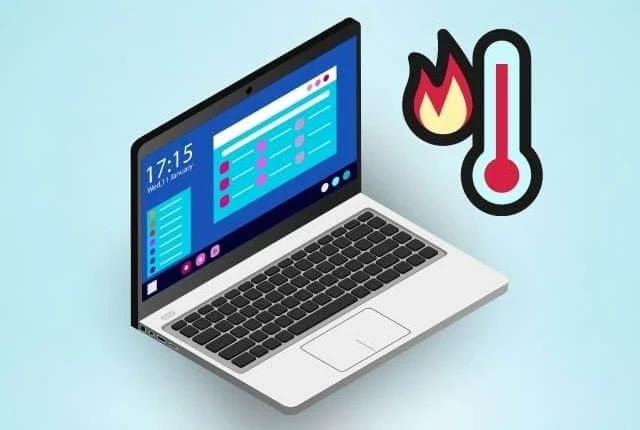
Si tu laptop se calienta tanto que podrías freír un huevo en ella, ¡es hora de tomar medidas! 🔥 El sobrecalentamiento es una de las Averías más Comunes De Una Laptop y puede dañar los componentes internos y reducir la vida útil de tu equipo. Aquí te damos algunas soluciones:
- Limpieza: El polvo es el enemigo número uno de la refrigeración. Limpia regularmente el ventilador y las rejillas de ventilación de tu laptop con aire comprimido. Si te atreves, puedes abrir la laptop y limpiar el interior con cuidado.
- Pasta térmica: Si tu laptop tiene más de dos años, es recomendable cambiar la pasta térmica del procesador y la tarjeta gráfica. La pasta térmica ayuda a disipar el calor y, con el tiempo, se seca y pierde eficacia. Puedes encontrar pasta térmica de calidad 👉🏼 [Ver en Amazon].
- Base de enfriamiento: Una base de enfriamiento [Ver en amazon] con ventiladores adicionales puede ayudar a reducir la temperatura de tu laptop, especialmente si la usas para tareas exigentes como jugar o editar vídeos.
Si tu laptop se sigue sobrecalentando después de seguir estos consejos, es posible que el ventilador esté dañado y necesites reemplazarlo. En ese caso, te recomendamos acudir a un servicio técnico.
10. Puertos USB o Conector de Carga Dañados 🔌
Si los puertos USB de tu laptop no funcionan o el conector de carga está dañado, la solución más común es reemplazarlos. Sin embargo, esta reparación requiere conocimientos de soldadura y puede ser complicada si no tienes experiencia. Si no te sientes seguro/a, te recomendamos llevar tu laptop a un servicio técnico.
⚠️ ¡Precaución! ¡Advertencia! Electricidad y Reparaciones ⚡
Manipular componentes electrónicos puede ser peligroso si no se toman las precauciones adecuadas.
Desconecta la laptop de la corriente y retira la batería antes de realizar cualquier reparación. ¡No querrás llevarte un calambrazo! ⚡
Utiliza herramientas adecuadas y sigue las instrucciones del fabricante. Un destornillador equivocado o un movimiento en falso pueden dañar tu laptop.
Si no te sientes seguro/a, busca la ayuda de un profesional. A veces, es mejor dejar las cosas en manos de expertos. 😉
¡No arriesgues tu seguridad ni la de tu equipo!
También puede Interesarte
Guía para instalar más RAM en una laptop
InfoRepuestos Reparación de Portátiles en Madrid
¡Recupera Tu Laptop y Vuelve a la Acción! 💪
Como ves, muchas de las averías más comunes de las laptops se pueden solucionar con un poco de paciencia y los conocimientos adecuados. ¡No dejes que un problema técnico te arruine el día!
Si te ha gustado este artículo, ¡no dudes en compartirlo con tus amigos y familiares que también tengan laptops! Y si tienes alguna pregunta o quieres contarnos tu experiencia, ¡déjanos un comentario! 😉 Estamos aquí para ayudarte.
Y recuerda, si necesitas herramientas o repuestos para reparar tu laptop, ¡no olvides echar un vistazo a nuestra selección de productos recomendados en Amazon! 😉






